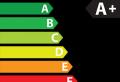Comment effacer la mémoire interne et système sur Android ? Comment effacer la mémoire interne de "android" et accélérer la RAM.
Cet article est une continuation plus approfondie de celui dans lequel nous avons décrit. Si vous vous demandez comment effacer la mémoire interne sur Android manuellement ou à l'aide d'applications tierces, nous vous aiderons à trouver une solution.
Analysons un exemple de nettoyage sur un smartphone. Disons que nous avons acheté un nouveau téléphone avec mémoire intégrée de 32gigaoctets, mais en fait, seuls 26 sont disponibles. Nous ne courrons pas immédiatement au magasin et ne retournerons pas les marchandises, mais nous commencerons à comprendre de quoi il s'agit.
Vous pouvez voir combien de mémoire intégrée libre le système a en allant à l'élément "Paramètres" " Mémoire" ou " Espace de rangement". Il est important de noter que chaque modèle de téléphone réserve une quantité de mémoire différente pour le système.
Dans les modèles modernes, la taille dépend de la marque (Samsung, Lenovo, LG) et de la version Android (6, 7), en moyenne environ 2 à 5 Go.
Veuillez noter que sur les appareils sur lesquels leur propre firmware propriétaire est installé (par exemple, Xiaomi, Meizu), la mémoire sera initialement encore plus occupée. Il en va de même : pour le fonctionnement normal de tels smartphones, un minimum de 3 Go est requis.
Comment effacer complètement la mémoire interne d'Android
Si vous n'avez pas de droits SuperSU, alors, bien sûr, vous ne pourrez pas nettoyer complètement votre smartphone ou votre tablette. L'absence de cette fonctionnalité limite sérieusement vos actions. Après avoir lu notre article sur - vous pouvez supprimer complètement tous les fichiers indésirables de l'appareil. Mais si vous ne voulez pas perdre la garantie officielle, vous pouvez faire environ la moitié de ce qui est décrit ci-dessous.
Pour libérer de la mémoire système, procédez comme suit :
- Aller à l'élément de menu "Paramètres";
- Trouver la rubrique "Applications";
- Aller à l'article "Applications tierces";
- Cliquez sur l'image de l'ellipse dans le coin supérieur droit ;
- Triez la liste par taille.
Supprimer une application ou ses mises à jour
Après avoir terminé les étapes ci-dessus, après quelques secondes, vous verrez les plus grandes applications stockées sur votre appareil Android. Si dans la liste il y a des programmes que vous n'utilisez pas, il vous suffit de les supprimer.
Si l'article "Effacer"Non, alors sans les droits root, il sera impossible de le faire... Dans ce cas, vous pouvez sélectionner l'élément " Supprimer les mises à jour". Ils peuvent être assez volumineux et permettront de libérer de l'espace.
Mais si vous êtes déterminé à supprimer les applications système qui ne vous profitent pas, nous vous recommandons de vous familiariser avec Par exemple, vous avez défini un excellent réveil tiers, celui intégré n'est plus nécessaire, mais il ne le fait pas voulez le supprimer en utilisant la méthode standard. N'oubliez pas non plus que le désir de libérer plus d'espace peut amener à supprimer les fichiers nécessaires au système d'exploitation, ce qui augmente le risque d'occurrence.
Arrêt de l'application
Un autre moyen puissant consiste à forcer l'arrêt de l'application. Mais encore une fois, vous devez utiliser cette fonction avec précaution, après tout, cela ne peut être fait que si l'application n'est pas une application système.
Il convient de rappeler que le système Android lui-même occupe une assez grande partie de la mémoire et que rien ne peut être fait à ce sujet.
Nettoyez efficacement la mémoire interne de votre téléphone et de votre tablette
Le processus de nettoyage est presque universel et ne diffère pas beaucoup pour les smartphones et les tablettes. Il est important de prendre en compte la version Android et la marque de votre appareil.
Si vous avez tout nettoyé, supprimé les applications inutiles et que vous avez encore peu de mémoire, il y a peu de choix. vous devez obtenir les droits de la racine de l'utilisateur... Si possible, certaines applications sont meilleures.
Foire aux questions/réponses
Comment arrêter l'application Maps ?
Le processus est le même pour tous les programmes et jeux. Pour cela, connectez-vous "Paramètres", sélectionnez le programme souhaité et en haut à la place du bouton "Effacer" volonté "Arrêter".
Data-lazy-type = "image" data-src = "http://androidkak.ru/wp-content/uploads/2015/09/chistka-pamyati..jpg 450w, http://androidkak.ru/wp- contenu / téléchargements / 2015/09 / chistka-pamyati-300x179.jpg 300w "tailles =" (max-width: 200px) 100vw, 200px ">
 Si vous n'êtes pas un débutant, mais un utilisateur Android plus ou moins expérimenté, alors vous connaissez probablement déjà un fait assez désagréable : parmi les gigaoctets de mémoire déclarés sur la boîte avec le téléphone, tous les gigaoctets de mémoire ne sont pas disponibles pour l'installation applications.
Si vous n'êtes pas un débutant, mais un utilisateur Android plus ou moins expérimenté, alors vous connaissez probablement déjà un fait assez désagréable : parmi les gigaoctets de mémoire déclarés sur la boîte avec le téléphone, tous les gigaoctets de mémoire ne sont pas disponibles pour l'installation applications.
Mais avant de vous lancer tête baissée pour corriger cette injustice, il vaut la peine de découvrir pourquoi cela se produit et comment vous pouvez exactement nettoyer le système.
Structure du système de fichiers Android
Data-lazy-type = "image" data-src = "http://androidkak.ru/wp-content/uploads/2015/09/faylovaya-sistema-android.png" alt = "(! LANG : structure du système de fichiers Android" width="200" height="356" srcset="" data-srcset="http://androidkak.ru/wp-content/uploads/2015/09/faylovaya-sistema-android..png 168w" sizes="(max-width: 200px) 100vw, 200px">
!}
 Une chose à comprendre est que le système de fichiers Android n'est pas aussi polyvalent que, disons, Windows. Si sur Windows vos programmes et fichiers multimédias se trouvent dans le même espace, alors sur Android chaque type de fichier a sa propre section.
Une chose à comprendre est que le système de fichiers Android n'est pas aussi polyvalent que, disons, Windows. Si sur Windows vos programmes et fichiers multimédias se trouvent dans le même espace, alors sur Android chaque type de fichier a sa propre section.
Programmes système - séparément, fichiers auxiliaires et musique - séparément. La première section est appelée mémoire système, tandis que la dernière est appelée section média.
Pourquoi est-ce nécessaire ? Tout d'abord, afin de sécuriser au maximum l'OS. Si vous combinez ces sections, il s'avère qu'un lecteur multimédia ordinaire peut supprimer par inadvertance des données importantes pour le fonctionnement d'un autre programme, "mettre hors service" le système ou le marteler banalement à l'échec avec ses fichiers, ne laissant même pas un octet pour le programmes système nécessaires.
De plus, ces deux sections ont des niveaux d'accès différents. Dans la section multimédia, l'utilisateur et les programmes tiers peuvent créer n'importe quoi. Il n'y a pas de déplacement vers la section des programmes système Android, à l'exception de ces programmes.
A cause de cet ordre des choses, une situation assez curieuse se produit parfois : plusieurs gigaoctets sont libres dans la section média, mais le téléphone signale obstinément qu'il ne peut pas installer une application de quelques dizaines de mégaoctets. C'est parce que la section pour les programmes tiers a déjà été emballée jusqu'à la fin.
Dans de tels cas, il ne reste plus qu'à essayer d'effacer la mémoire système dans l'espoir qu'il sera possible de libérer ces mégaoctets.
Vous pouvez voir la quantité de mémoire système libre dans les paramètres, dans la section "Mémoire". La première échelle montre exactement cette valeur. De plus, il convient de noter que le système nécessite de laisser une certaine quantité libre - de 50 à 600 mégaoctets, selon le modèle d'appareil Android et la version du système d'exploitation.
Nettoyage de la mémoire système sans droits de superutilisateur
Si vous n'avez pas ouvert l'accès root sur votre smartphone, vos options de nettoyage de la partition système seront sérieusement limitées. En revanche, la garantie de l'appareil restera intacte. Est-ce que ça vaut le coup? Tu décides.
Lire aussi : Comment connecter une souris à un téléphone ou une tablette Android
Si vous souhaitez effacer la mémoire système, procédez comme suit :
- Aller aux paramètres".
- Rendez-vous dans la rubrique "Applications".
- Allez ensuite dans l'onglet "Tiers".
- Appuyez sur le bouton "Menu" (trois points verticaux dans le coin supérieur droit de l'écran).
- Sélectionnez pour trier par taille.
.png "alt =" (! LANG : liste des applications pour téléphones Android" width="300" height="169" srcset="" data-srcset="http://androidkak.ru/wp-content/uploads/2015/09/spisok-prilozheniy..png 300w" sizes="(max-width: 300px) 100vw, 300px">
!}
 Quelques secondes plus tard, vous verrez une liste des applications les plus volumineuses sur votre appareil. S'il y a quelque chose parmi eux que vous n'utilisez pas, cliquez dessus et sélectionnez "Supprimer". Si le bouton n'est pas disponible, cela signifie que l'application est systémique et que vous ne pouvez pas la supprimer sans les droits de superutilisateur.
Quelques secondes plus tard, vous verrez une liste des applications les plus volumineuses sur votre appareil. S'il y a quelque chose parmi eux que vous n'utilisez pas, cliquez dessus et sélectionnez "Supprimer". Si le bouton n'est pas disponible, cela signifie que l'application est systémique et que vous ne pouvez pas la supprimer sans les droits de superutilisateur.
Sélectionnez ensuite "Désinstaller les mises à jour", vous libérerez ainsi au moins un peu d'espace. Il est également conseillé de désactiver le programme en cliquant sur le bouton approprié. Mais cela doit être fait avec précaution et uniquement avec des applications comme Facebook qui ne font pas partie du système.
La méthode ci-dessus ne prend pas en compte le fait qu'Android calcule la taille de l'application sur toute la mémoire interne. S'il occupe 1,2 Go sur la carte mémoire interne et seulement 40 Mo sur la partition système, il apparaîtra toujours comme 1,2 Go.
Si vous avez déjà effectué une telle optimisation et qu'il reste encore peu de place, vous n'avez guère le choix : obtenir les droits de superutilisateur ou tenter de transférer des applications sur une carte mémoire. Ce dernier ne fonctionnera que si votre système est en version 4.0.4 ou inférieure, les chances sont donc minces. Mais si vous êtes vraiment un utilisateur d'un appareil qui a au moins trois ans, alors à côté du bouton "Supprimer", vous aurez un bouton "Transférer sur carte SD / clé USB". Cliquez dessus et certaines des données de cette application quitteront la partition système et seront transférées sur la carte mémoire, libérant ainsi de l'espace.
Certains programmes Android ne sont utilisés que par certaines applications tierces, ils peuvent donc être effacés même sans droits de superutilisateur. Par exemple, la suppression de "Google Play Services" vous permet de libérer jusqu'à 150 Mo dans la partition système, fermant à la place la possibilité de synchronisation directe entre les appareils. Si vous n'utilisez pas de programmes comme Pushbullet ou MightyText, vous pouvez le supprimer en toute sécurité. Et si tout à coup un programme a besoin de quelque chose, elle-même proposera de le télécharger à nouveau. Le deuxième candidat à la suppression est la recherche Google, mais avec ses 40-60 Mo, vous perdrez Google Now et la commande "Ok, Google!".
Nettoyage de la mémoire système avec les droits de superutilisateur
Data-lazy-type = "image" data-src = "http://androidkak.ru/wp-content/uploads/2015/09/chistka-pamyati-root.jpg" alt = "(! LANG: Effacement de la mémoire pour Racine Android" width="70" height="69" srcset="" data-srcset="http://androidkak.ru/wp-content/uploads/2015/09/chistka-pamyati-root..jpg 150w" sizes="(max-width: 70px) 100vw, 70px">
!}
 Avec les droits de superutilisateur, il est beaucoup plus facile de nettoyer la mémoire système. Et bien que nous parlerons de solutions instables à la Xposed App2SD, qui, par exemple, vous permettent de remplacer la section application par une carte mémoire, il existe encore plus d'opportunités pour les utilisateurs root.
Avec les droits de superutilisateur, il est beaucoup plus facile de nettoyer la mémoire système. Et bien que nous parlerons de solutions instables à la Xposed App2SD, qui, par exemple, vous permettent de remplacer la section application par une carte mémoire, il existe encore plus d'opportunités pour les utilisateurs root.
Lire aussi : Comment se déconnecter d'un compte Google sur Android
Suppression des programmes préinstallés
Si, lors de l'achat, des applications tierces étaient déjà installées sur votre Android (Facebook, VKontakte, Odnoklassniki, MTS Assistant), vous ne pourrez probablement pas les supprimer sans les droits de superutilisateur. C'est bien dommage, car ils ont souvent une taille importante de 40 à 160 Mo.
.png "alt =" (! LANG : application de sauvegarde Titanium" width="70" height="70" srcset="" data-srcset="http://androidkak.ru/wp-content/uploads/2015/09/Titanium-Backup..png 150w, http://androidkak.ru/wp-content/uploads/2015/09/Titanium-Backup-300x300.png 300w" sizes="(max-width: 70px) 100vw, 70px">
!}
 La solution est le programme Titanium Backup, qui vous permet non seulement de faire une sauvegarde complète de toutes vos applications avec leurs paramètres, mais aussi de nettoyer la partition système fermée de ces ordures. Pour ce faire, il suffit de sélectionner l'application souhaitée sur le deuxième onglet du programme et de cliquer sur "Supprimer".
La solution est le programme Titanium Backup, qui vous permet non seulement de faire une sauvegarde complète de toutes vos applications avec leurs paramètres, mais aussi de nettoyer la partition système fermée de ces ordures. Pour ce faire, il suffit de sélectionner l'application souhaitée sur le deuxième onglet du programme et de cliquer sur "Supprimer".
Montage de la carte SD comme mémoire interne
Comme mentionné ci-dessus, 1,5 Go d'un jeu ne va pas toujours complètement dans la partition système. Mais pour ceux qui ont quelques gigaoctets de mémoire interne, ce n'est pas plus facile.
Jpg "alt =" (! LANG : programme de montage de dossier" width="150" height="119">
!}
 La solution est le programme FolderMount, qui vous permet de transférer des fichiers de cache (c'est ainsi que ces gigaoctets et demi sont appelés) sur une carte mémoire, en laissant un raccourci à la place. Dans ce cas, le système supposera toujours que les fichiers sont dans l'ancien emplacement, ce qui conduit à des curiosités amusantes dans la section des paramètres "Mémoire": par exemple, vous pouvez voir que 8,2 Go sur 3,6 Go sont occupés, tandis qu'un autre 0,98 de ces 3.6 sont absolument gratuits.
La solution est le programme FolderMount, qui vous permet de transférer des fichiers de cache (c'est ainsi que ces gigaoctets et demi sont appelés) sur une carte mémoire, en laissant un raccourci à la place. Dans ce cas, le système supposera toujours que les fichiers sont dans l'ancien emplacement, ce qui conduit à des curiosités amusantes dans la section des paramètres "Mémoire": par exemple, vous pouvez voir que 8,2 Go sur 3,6 Go sont occupés, tandis qu'un autre 0,98 de ces 3.6 sont absolument gratuits.
Si FolderMount ne peut pas créer de dossier sur la carte SD, faites-le vous-même avec n'importe quel gestionnaire de fichiers et spécifiez-le dans le programme. Vous pouvez également y copier immédiatement les fichiers du programme portable, en les supprimant plus tard de la mémoire interne - c'est plus fiable. Et si vous voyez un message indiquant que le montage n'est pas possible, activez "Démarrage automatique" ou "Monter au démarrage" dans les paramètres et redémarrez votre smartphone.
Autres méthodes d'extension de section
Data-lazy-type = "image" data-src = "http://androidkak.ru/wp-content/uploads/2015/09/App2SD.png" alt = "(! LANG : App2SD App Manager Save Space" width="100" height="100" srcset="" data-srcset="http://androidkak.ru/wp-content/uploads/2015/09/App2SD..png 150w" sizes="(max-width: 100px) 100vw, 100px">
!}
 Il existe d'autres moyens de transférer des données de la partition système vers une carte ou une mémoire interne. Cependant, la plupart d'entre eux sont extrêmement dangereux entre les mains d'utilisateurs inexpérimentés, ne conviennent qu'à un modèle / fabricant spécifique ou nécessitent un niveau élevé de compétences techniques.
Il existe d'autres moyens de transférer des données de la partition système vers une carte ou une mémoire interne. Cependant, la plupart d'entre eux sont extrêmement dangereux entre les mains d'utilisateurs inexpérimentés, ne conviennent qu'à un modèle / fabricant spécifique ou nécessitent un niveau élevé de compétences techniques.
Instructions
Connectez votre téléphone Samsung à votre ordinateur à l'aide du câble fourni. Si vous souhaitez effacer le contenu de la carte mémoire, associez les appareils en mode "stockage amovible".
Ouvrez le contenu à l'aide de l'explorateur en lecture automatique ou à partir du menu Poste de travail. Assurez-vous d'afficher les éléments masqués pour l'utilisateur actuel du système d'exploitation.
Ouvrez Options des dossiers dans le menu Panneau de configuration et accédez au deuxième onglet. Définissez l'option "Afficher les fichiers et dossiers cachés" à la toute fin de la liste, appliquez et enregistrez les modifications apportées.
Dans le contenu de la carte mémoire de votre téléphone, supprimez les éléments inutiles. Vérifiez également la présence de virus sur le disque amovible. Si vous souhaitez supprimer complètement les données de la carte, utilisez les outils de formatage du système d'exploitation et du téléphone.
Allez dans le menu "Poste de travail" et faites un clic droit sur le stockage amovible connecté de votre téléphone. Sélectionnez l'élément "Formater" et dans la fenêtre qui apparaît, cliquez sur le bouton "Démarrer le formatage". Attendez la fin de l'opération.
Dans le menu de votre téléphone, accédez au gestionnaire de fichiers de votre carte flash. Démarrez le processus de formatage. Il est également recommandé de le faire pour restaurer les dossiers système après le formatage via un PC.
Si vous souhaitez effacer la mémoire de votre téléphone Samsung, connectez-le à votre ordinateur en mode PC Suite, après vous être assuré que les logiciels nécessaires sont installés.
Démarrez le navigateur de fichiers et supprimez ceux dont vous n'avez pas besoin parmi eux. Pour un nettoyage complet, utilisez la restauration depuis le menu de votre appareil mobile. Dans ce cas, le système effectuera indépendamment les actions nécessaires.
Conseil utile
Pour nettoyer la mémoire, ne jumelez pas les appareils sans fil.
Les utilisateurs de smartphones se retrouvent dans une situation où l'appareil fonctionne plus lentement : les programmes s'ouvrent longtemps, le navigateur charge les pages avec difficulté, la galerie réfléchit longtemps, s'ouvre, l'espace libre dans la capacité mémoire diminue téléphone... Cela signifie que des ordures sont apparues, qui s'accumulent et interfèrent avec le travail des programmes. Pour résoudre le problème, le programme NulDel est lancé.
Tu auras besoin de
- Programme NulDe
Instructions
Après l'installation et le lancement, ce programme vous informera immédiatement de l'accès.
Cliquez sur l'option - Analyser le disque, le programme vous demandera quels disques doivent être analysés. N'oubliez pas que cette fonction n'affichera que les dossiers et fichiers vides, mais ne les supprimera pas. Fais le toi-même. La numérisation prend 2-3 minutes, en conséquence le programme affichera les dossiers et fichiers trouvés.
Pour éviter de supprimer les informations que vous souhaitez, parcourez la liste et excluez les dossiers que vous souhaitez. Cliquez sur un élément spécifique de la liste, vous verrez un menu contextuel à travers lequel vous pouvez supprimer un dossier de fichiers ou exclure un fichier de l'analyse.
Trouvez la fonction principale du programme dans le menu "Nettoyage de la corbeille". Après avoir choisi l'option appropriée, le programme analysera et supprimera toutes les ordures trouvées. A la fin de l'opération, vous verrez la taille des fichiers supprimés.
Appuyez sur la fonction de menu suivante - Corbeille personnelle. Vous trouverez ici deux boutons, le premier est Afficher et le second est Rechercher. Si vous donnez la commande "Rechercher", le programme affichera les dossiers trouvés avec des ordures. Supprimez-les manuellement. N'oubliez pas que si vous avez déjà commencé le nettoyage, ces dossiers seront vides.
La commande Afficher ouvrira une liste étendue de fichiers indésirables.
Comment vider le stockage ne suffit pas pour Galaxy
Une mémoire disponible adéquate est essentielle pour le bon fonctionnement de votre appareil Android.
Sean Gallup / Getty Images News / Getty Images
Lorsque l'espace de stockage interne de votre Galaxy Note devient trop faible, un message d'erreur apparaît indiquant que vous n'avez pas assez de mémoire. Sans un espace de stockage adéquat, vous ne pourrez même pas exécuter les fonctions les plus basiques sur votre appareil, telles que la synchronisation des e-mails, l'installation de mises à jour d'applications ou la gestion de votre calendrier Google. Cependant, il existe un certain nombre d'astuces qui peuvent vous aider à libérer de l'espace et à ramener votre Galaxy Note à des performances optimales.
Supprimer le cache des applications et transférer les applications sur la carte SD
1. Appuyez sur le bouton Menu sur l'écran de note principal.
2. Appuyez sur Paramètres, sélectionnez Applications, puis appuyez sur Gérer les applications.
3. Appuyez sur le bouton "Menu", puis réorganisez vos applications afin qu'elles soient triées par taille, en affichant en gros en haut de la liste.
4. Appuyez sur l'application et, si disponible, appuyez sur Déplacer vers la carte SD. Autorisez quelques points pour déplacer l'application.
5. Appuyez sur "Effacer le cache" et "Effacer les données" si les deux ou les deux sont disponibles, puis attendez quelques instants pour supprimer tous les restes inutiles de l'application qui se trouvent encore dans la mémoire de stockage interne de votre téléphone.
6. Cliquez sur le bouton Retour pour revenir à la liste des applications installées. Répétez la suppression du cache et l'exportation de la carte SD pour le reste des applications, en tenant compte de l'augmentation de la quantité de mémoire disponible en bas de la liste des applications.
Effacer les messages texte
1. Appuyez sur « Messages » sur l'écran de note principal.
2. Appuyez sur le fil MMS contenant les photos ou les vidéos, puis accédez au message contenant les éléments. Appuyez longuement sur la vidéo ou la photo avec votre doigt et sélectionnez « Enregistrer » pour enregistrer le fichier multimédia sur votre carte SD. Répétez les étapes pour les applications MMS supplémentaires que vous souhaitez conserver.
3. Appuyez sur Retour pour revenir à la liste de messages principale. Appuyez longuement sur le message que vous ne souhaitez plus conserver et appuyez sur "Supprimer".
4. Cliquez sur OK pour accuser réception de l'avertissement indiquant que l'intégralité du flux sera supprimé, puis autorisez l'appareil à l'effacer de la mémoire.
5. Répétez l'opération pour les flux de messages supplémentaires.
Supprimer le journal des appels
1. Appuyez sur l'icône Téléphone sur l'écran d'accueil ou lancez l'application Téléphone.
2. Appuyez sur Journal des appels, appuyez sur le bouton Menu, puis appuyez sur Supprimer tout.
3. Confirmez votre souhait de supprimer en appuyant sur "OK", puis autorisez l'appareil à effacer le journal des appels.
- Si vous utilisez une tablette Galaxy Note qui ne prend pas en charge les fonctions d'appel, vous n'avez pas besoin de supprimer le journal des appels.
- Une application tierce telle que 1-Click Cleaner, Clean Master ou Android Cleaner (liens dans les ressources) offre des outils de mise en cache et de gestion des données en un clic, éliminant ainsi le besoin de naviguer manuellement vers les éléments gourmands en ressources sur votre appareil mobile et d'effacer les éléments un. par un.
- S'il n'y a pas d'option "Déplacer vers la carte SD" sur l'écran d'informations sur l'application, l'application est soit déjà installée sur la carte SD, soit n'a pas la fonctionnalité pour la déplacer vers la carte SD.
- Si une application inutilisée n'offre pas d'option pour la déplacer vers votre carte SD, envisagez de désinstaller l'application en cliquant sur Désinstaller en haut des fenêtres d'information. Si vous en avez besoin à l'avenir, l'application sera disponible en téléchargement - vous n'avez pas besoin de l'utiliser si vous l'avez payée une fois - dans la section Mes applications de la boutique Google Play.
Un avertissement
- Les informations contenues dans cet article s'appliquent aux appareils Samsung Galaxy Note exécutant au moins Android 4.1. Il peut différer légèrement ou significativement d'autres versions ou produits.
Liens (5)
Ressources (3)
A propos de l'auteur
Basée à Tampa, en Floride, Danielle Fernandez a écrit, édité et illustré toutes les technologies, modes de vie et éducation depuis 1999. Son travail a été publié dans le Tampa Tribune, Working Mother et dans diverses publications techniques, dont le BICSI Telecommunications Distribution Method Guide. "Fernandez est titulaire d'un BA en anglais de l'Université de Floride du Sud.
Si le message « la mémoire interne du téléphone est pleine » apparaît sur l'appareil, cela signifie que vous devez effacer la mémoire ROM. Un débordement de mémoire limite non seulement la capacité de recevoir des fichiers, d'installer et de mettre à jour des applications, mais ralentit également le smartphone dans son ensemble. Pour résoudre ce problème, suivez quelques "astuces" simples - cela vous permettra d'effacer la mémoire vous-même à tout moment.
Certains utilisateurs sont confus au sujet du débordement de la mémoire. rien n'est spécifiquement enregistré sur l'appareil et la mémoire se remplit rapidement de toute façon. Cela se produit parce qu'absolument tous les fichiers reçus (pas seulement ceux enregistrés et téléchargés) sont stockés dans la mémoire ROM, par conséquent, il peut déborder très rapidement et le téléphone commence à ralentir.
Les fichiers sont enregistrés dans la mémoire interne dans les cas suivants :
- Lorsque vous créez du contenu - photo, vidéo, enregistrement audio.
- Lorsque vous recevez des fichiers dans des messageries et des réseaux sociaux (Viber, Skype, WhatsApp, etc.).
- Lorsque vous recevez des fichiers via Bluetooth, Wi-Fi.
Conseil utile: l'utilisation du stockage en nuage et de la mémoire externe peut « décharger » considérablement la mémoire interne.
Nous effaçons la mémoire interne du téléphone
Avant de commencer à vider votre mémoire, vous devez éviter qu'elle ne soit « jonchée » à l'avenir. Pour ce faire, vous devez spécifier l'enregistrement de tous les fichiers sur une carte mémoire (et non en ROM) dans les paramètres de tous les outils :
- Caméra;
- Tous les messagers ;
- Enregistreur vocal;
- Navigateurs et cartes GPS ;
- Éditeurs graphiques et de texte ;
- Chargeur de navigateur ;
- Programmes de téléchargement de fichiers (photo, vidéo, musique).
La plupart des applications nécessitent que vous spécifiiez le chemin de sauvegarde - pour cela, vous devez créer un dossier sur la carte mémoire et spécifier son emplacement. Désormais, tous les fichiers reçus seront enregistrés dans ce dossier sur la carte sans obstruer la mémoire interne.
Comment libérer de l'espace
Une fois les dossiers des fichiers à transférer créés sur la carte mémoire de l'appareil Android, vous pouvez commencer à vous déplacer. Dans le même temps, vous devez comprendre que l'espace sur la carte mémoire n'est pas non plus infini et que seuls les fichiers dont vous avez besoin et que vous savez doivent être déplacés.
Important: n'essayez pas de déplacer les fichiers système, cela peut entraîner des pannes du système. En cas de doute sur un fichier, il vaut mieux ne pas y toucher.
Il existe 2 options principales pour déplacer des fichiers :
- En se connectant à un ordinateur via un câble USB.
- Directement sur l'appareil Android lui-même.
Le choix de l'option de déplacement dépend de la disponibilité des "moyens disponibles", ainsi que du type et du volume des fichiers déplacés.
Suppression d'autres fichiers
Pour effacer la mémoire, vous devez supprimer les fichiers inutiles des dossiers suivants :
- DCIM ;
- Vidéo (en règle générale, ce sont eux qui prennent le plus de place);
- Télécharger;
- Des sons;
- Bluetooth;
- Musique;
- Films;
Certaines applications créent automatiquement leurs propres dossiers sur l'appareil - ils doivent également être vérifiés et, si nécessaire, nettoyés (il peut s'agir de téléchargeurs, de messageries instantanées, de cartes, d'éditeurs, etc.).
Déplacer des fichiers à l'aide d'un PC
L'appareil Android est connecté à l'ordinateur à l'aide d'un câble USB - vous avez désormais accès à la mémoire interne et à la carte directement depuis le PC. C'est pratique car il est plus facile et plus rapide de visualiser les fichiers sur votre ordinateur afin de décider de les déplacer ou de les supprimer.

En règle générale, l'installation de pilotes supplémentaires n'est pas requise, l'ordinateur trouve automatiquement le périphérique connecté et y ouvre l'accès.
Lorsqu'un smartphone/tablette est connecté en mode stockage (MTP), deux appareils portables s'affichent sur l'ordinateur - la mémoire du téléphone et la carte SD. En fait, toutes les manipulations seront effectuées entre ces appareils. Pour cela, les fonctions standard "Couper" et "Coller" sont utilisées.
Important: il est à noter qu'avec cette méthode de déplacement de fichiers, il existe un risque non nul d'attraper un virus. Cela concerne tout d'abord les PC non testés et les câbles qui ne sont pas "natifs". Par conséquent, si vous vous inquiétez de la sécurité des appareils disponibles, il est préférable d'effacer la mémoire interne directement à partir de l'appareil Android lui-même.
Il existe également la possibilité de connexion à distance et intranet d'un smartphone / tablette à un ordinateur en utilisant des services spéciaux.
Avec la télécommande, vous avez accès aux fichiers stockés dans la mémoire interne de votre PC - cela se fait à l'aide de n'importe quel navigateur. Pour ce faire, il vous suffit d'avoir les deux appareils (téléphone et PC) sur le réseau, et vous pouvez continuer à les utiliser aux fins prévues.
Déplacer des fichiers sans ordinateur
Pour déplacer des fichiers de la mémoire interne vers une carte dans l'appareil Android lui-même, un gestionnaire de fichiers est utilisé. Il peut être installé par défaut ou vous pouvez télécharger à l'avance votre gestionnaire de fichiers préféré (il existe plusieurs options gratuites).
Le gestionnaire de fichiers vous permet de sélectionner et de définir une action pour plusieurs fichiers ou dossiers en même temps. Cela se fait comme ceci :
- Sélectionnez les fichiers / dossiers sélectionnés sur l'appareil Android avec un appui long ;
- Cliquez sur le bouton "Plus", qui se trouve dans le coin inférieur droit;
- Sélectionnez la fonction "Déplacer vers" ;
- Sélectionnez "sdcard" et spécifiez le chemin à déplacer (dossier pré-créé).
Déplacer des applications vers la carte mémoire de l'appareil Android
Les applications occupent la majeure partie de la mémoire et il est très gênant de les désinstaller et de les installer constamment. La plupart des applications sont automatiquement installées dans la mémoire interne.
Si vous avez déjà appris à déplacer des fichiers de la mémoire interne d'un smartphone/tablette android vers une carte, il peut être tentant de faire de même avec des applications afin de simplement les « récupérer » de la carte mémoire et de ne pas les télécharger à nouveau au bon moment.
Les applications sur les appareils Android peuvent également être déplacées de la mémoire interne vers la carte, mais certaines restrictions doivent être prises en compte.
Tout d'abord, vous devez obtenir les droits d'administrateur (root) - pour cela, vous devez installer un logiciel spécial. Veuillez noter que la falsification des paramètres à ce niveau annulera automatiquement la garantie de l'appareil. Par conséquent, si vous avez des doutes, il est préférable de tout laisser tel quel, afin de ne pas " ruiner " l'appareil avec des actions ineptes.
Comment obtenir les droits root ?
Le moyen le plus pratique est la récupération personnalisée. Avant de modifier les paramètres, assurez-vous que votre smartphone est chargé à au moins 50 % et que vous disposez d'un câble USB sécurisé et fonctionnel.

Le PC doit avoir des pilotes, ainsi qu'un logiciel spécial conçu pour fonctionner avec le micrologiciel des appareils Samsung.
- Désactivez « Télécommande » dans les paramètres ;
- Dans les options du développeur, activez le débogage USB et le déverrouillage OEM.
- Ensuite, nous redémarrons le téléphone et allons dans le menu de récupération.
- Nous connectons l'appareil au PC et exécutons le logiciel pour travailler avec le firmware.
Si vous avez confiance en vos capacités et êtes prêt à faire face aux conséquences possibles, après avoir obtenu les droits d'administrateur, vous devez installer une application spéciale pour transférer les applications de la mémoire interne vers une carte. Maintenant, vous pouvez déplacer non seulement les applications téléchargées mais également préinstallées sur la carte (mais cela doit être fait très soigneusement afin de ne pas endommager le système).
Nettoyage de la mémoire système
L'effacement de la mémoire système nécessite également des droits d'administrateur, ainsi qu'une compréhension des applications pouvant être supprimées et de celles qui ne le peuvent pas. De plus, en plus des droits root, un explorateur de fichiers est requis.
Si vous avez tout cela, vous pouvez commencer à nettoyer :
- Ouvrez l'explorateur en tant que root ;
- Allez dans le dossier / system / app
- Sélectionnez l'application .apk et également le fichier .odex du même nom
- Dans le menu, sélectionnez l'élément "Supprimer"
- Accédez à / data / app et supprimez les mises à jour pour les applications distantes
- Allez dans /data/data et supprimez les données de ces applications
Nettoyer l'appareil des débris
Le nettoyage périodique des ordures vous permet de maintenir une vitesse élevée de l'appareil et de surveiller rapidement le niveau de satiété de la mémoire. Garbage désigne le cache des pages visitées sur Internet, les restes de fichiers et d'applications après suppression, etc.
Certains fragments de débris sont quasiment impossibles à détecter à l'œil « nu », et en général, tout nettoyer à la main est long et inefficace. Il existe un logiciel spécial spécialement conçu pour éliminer les ordures - en règle générale, il "pese" pas mal et permet de nettoyer l'appareil à tout moment. Cela doit être fait régulièrement, plusieurs fois par semaine/mois, en fonction de votre activité Internet.
Cette application spécialisée nettoie seule le cache et les restes des fichiers / applications supprimés, puis propose d'effectuer un nettoyage étendu. A ce stade, les fichiers inutiles doivent être sélectionnés et supprimés manuellement. Cette approche combinée pour "garder l'appareil propre" vous permet de vous débarrasser rapidement des fichiers indésirables sans risquer de fichiers importants.